Ocultar juegos en Steam es un paso importante para muchos jugadores que desean mantener su privacidad u organizar mejor su biblioteca. En este artículo, veremos cómo ocultar fácilmente juegos en Steam y mantener privada su biblioteca de juegos sin esfuerzo, así como algunos consejos útiles para administrarlos de manera efectiva.
La función Juegos privados se agregó oficialmente en la versión beta de Steam, lo que significa que puedes ocultar juegos en tu biblioteca de Steam que no quieres que nadie más vea. Esto es lo que debes saber sobre cómo mantener algunos títulos de la biblioteca de Steam visibles solo para ti. Verificar Cómo modificar juegos de Steam usando Steam Workshop.
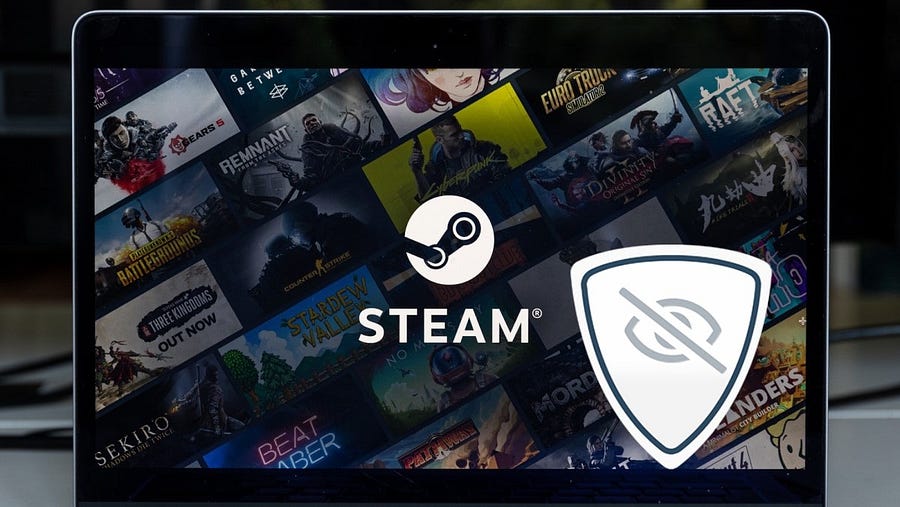
Steam ahora te permite configurar juegos como privados
Steam anunciado el Centro de noticias de Steam La función de aplicaciones especiales (juegos) ahora está incluida en la versión beta, lo que significa que una vez que inicies sesión nuevamente en Steam, deberías tener acceso a ella. Pero, ¿qué puedes ganar configurando un juego como privado en Steam?
Según Steam, los juegos marcados como privados solo serán visibles para ti. En el pasado, la única forma de evitar que tus amigos vieran los juegos a los que estabas jugando era marcar toda tu biblioteca como privada (lo cual es excesivo si solo quieres ocultar algunos títulos).
Pero la nueva función le permite marcar títulos específicos mientras mantiene visible el resto de su biblioteca. Para cada juego privado, Steam oculta tu estado en el juego, tiempo de juego y otras actividades.
Cómo ocultar un juego en Steam marcándolo como privado
Si deseas específicamente evitar que tus amigos vean un juego en tu biblioteca y que vean cuando lo juegas, debes marcarlo como privado.
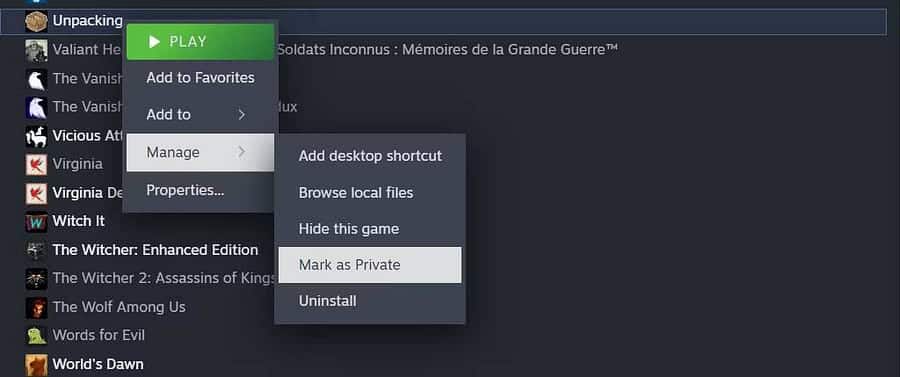
Para hacer esto, abre Steam y dirígete a tu biblioteca. Desplázate hacia abajo hasta el juego que deseas hacer privado y haz clic derecho sobre él. Luego seleccione Administrar -> Establecer como privado. En el cuadro emergente, seleccione el botón Marcar como privado.
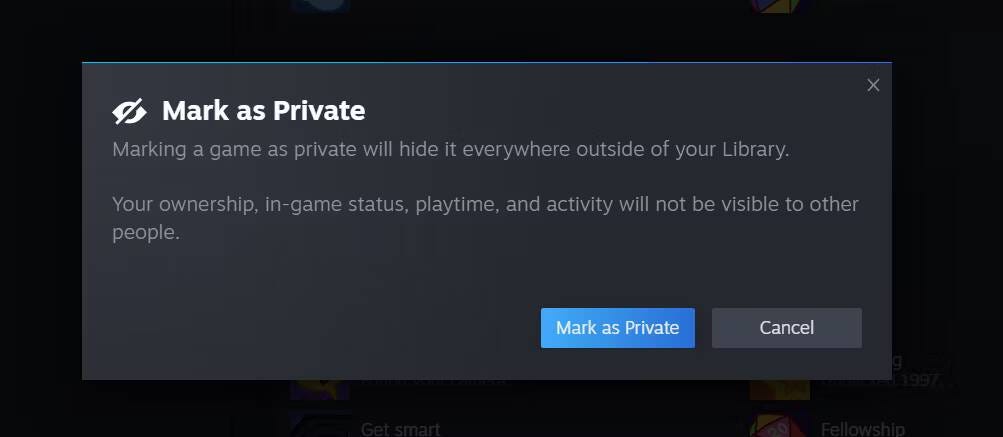
Advertencia: Noté que la función no funciona de inmediato si estás jugando actualmente. Por eso es mejor salir del juego antes de configurarlo como privado. Cuando vuelvas a ingresar al juego, ya no debería aparecer en tu estado.
Steam también te permite configurar el juego como privado cuando lo compras. Recomiendo usar esta opción para que se vuelvan privados una vez que los agregues a tu biblioteca.
Cuando un juego se marca retroactivamente como privado, es posible que se filtre cierta información. Por ejemplo, mi amigo aún puede ver que compré un juego según la actividad en su página de biblioteca para ese juego. Como mi amigo tenía el mismo juego, vio que lo compré y lo jugué.
Esto puede ser un error causado porque el juego se configuró previamente como vista pública. Para evitar esto, debes marcar el juego como privado cuando lo compras inicialmente.
Para hacer esto, vaya a la página de la tienda del juego que desea comprar y seleccione Añadir a la cesta. En la ventana emergente que aparece, haga clic en el menú desplegable que contiene "Para mi cuenta" y seleccione "Para mi cuenta: Privado". Luego proceda con el proceso de pago como de costumbre. Esto mantendrá el juego privado desde el principio.
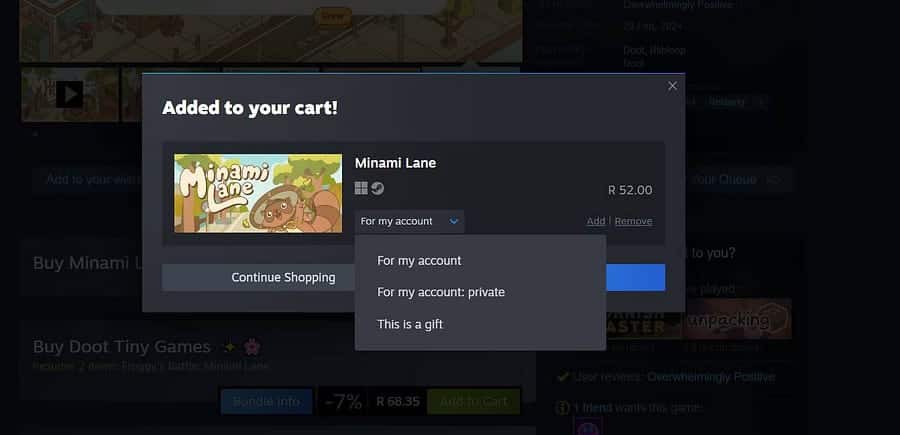
comprobar el estado del juego
Para asegurarte de que el juego sea privado en tu biblioteca, haz clic en tu nombre de usuario en la barra superior y luego selecciona Perfil personal. En la lista de la derecha, seleccione los juegos. Esto te llevará a tu lista de juegos.
Usa la barra de búsqueda para escribir el nombre del juego que deseas consultar. Aparecerá el juego y si está marcado como privado, verás un icono A la derecha. Haz clic en este icono si quieres dejar de ocultar el juego.
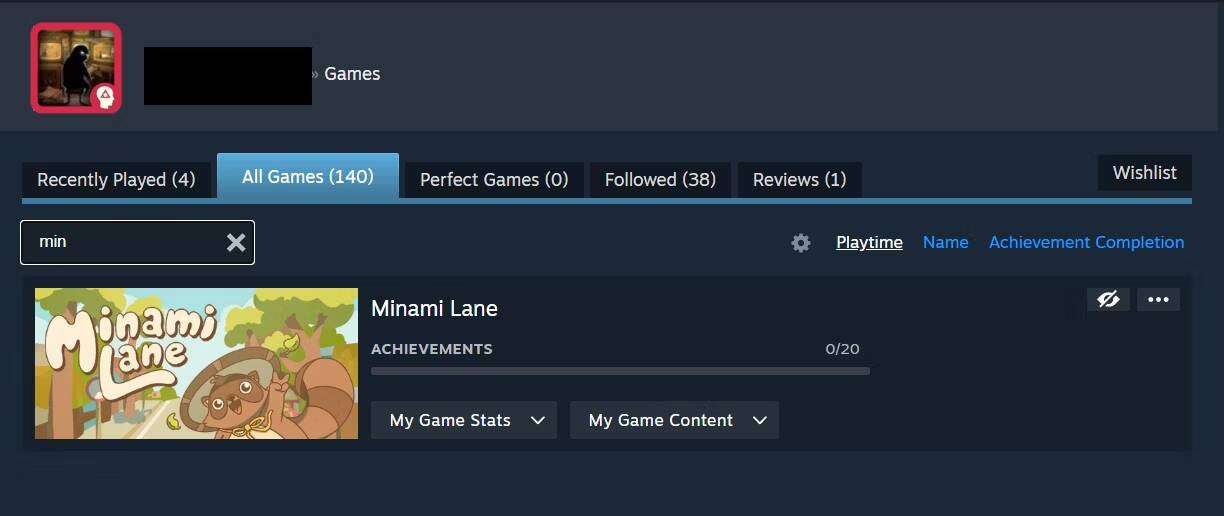
También puedes dirigirte a tu biblioteca para eliminar un juego de tus artículos. Haz clic derecho en el juego y luego selecciona Administrar -> Desmarcar como privado.
Consejo: También debes tener en cuenta que si habilitas un estado de juego personalizado en Discord, tu juego de Steam seguirá apareciendo en Discord mientras se esté ejecutando.
No confundas juegos privados con juegos ocultos en Steam
Cuando haces clic derecho en un título de tu biblioteca, es posible que hayas notado una opción para Ocultar este juego. Sin embargo, esta es una característica separada que simplemente oculta un juego de su lista de biblioteca privada y permanece visible si sus amigos buscan en su lista de juegos. Esto significa que la función es principalmente una función regulatoria para deshacerse de los juegos en su cuenta de Steam y no una función de privacidad.
Si utilizas la función incorrecta para intentar que tus juegos sean privados, puedes encontrar todos tus juegos ocultos en tu biblioteca. Si recuerdas el nombre de un título en particular, puedes buscarlo y aparecerá en una pestaña oculta.
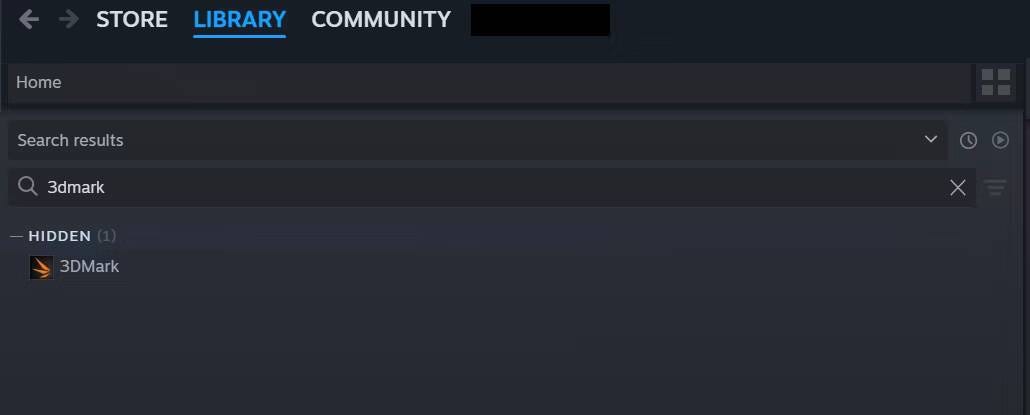
Si no recuerdas los nombres de los juegos que has ocultado en el pasado, puedes seleccionar una opción Mostrar Top Steam y luego selecciona juegos ocultos. Luego puedes revisar cada uno de ellos para marcarlos como privados.
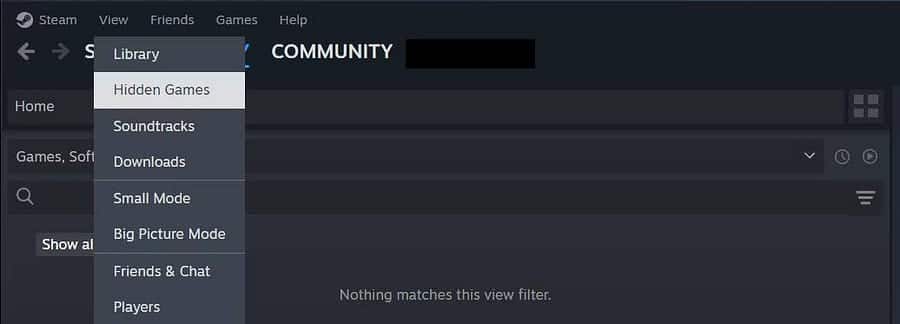
Ahora que sabes cómo configurar juegos como privados en Steam, así como las diferencias entre juegos ocultos y juegos privados, puedes mantener más control sobre qué juegos pueden ver tus amigos que estás jugando en Steam. Ahora puedes ver Las mejores aplicaciones para administrar mejor su colección de videojuegos.







